Düzeltme: Messenger Video Görüşmesi Android ve iPhone'da Otomatik Olarak Kapanıyor
Miscellanea / / June 26, 2022
Facebook'un gelişimini gördük. Facebook Messenger'ı en iyi sosyal mesajlaşma uygulamalarından biri yapmak için birçok güncelleme yapıldı. Başlangıçta, Facebook Messenger çoğunlukla insanlarla bağlantı kurmak için kullanılıyordu. Ancak, WhatsApp ve diğer sosyal medya uygulamalarının piyasaya sürülmesinden sonra. Messenger, algoritma ve çok sayıda sahte hesap nedeniyle kullanıcılarda düşüş gördü. Ancak Messenger, WhatsApp ve diğer sosyal medya mesajlaşma uygulamalarına benzer tüm yeni özelliklerle tekrar yarışa geri döndü.
Facebook da birçok özelliği zorladı. Bazıları görüntülü aramalar, daha fazla kişiyle grup video görüşmeleri ve çok daha fazlası. Ancak, bazı kullanıcılar, Messenger Görüntülü Aramanın Android ve iPhone'da Otomatik Olarak Kapanması sorunuyla karşı karşıya. Bu yüzden, Android ve iPhone'da Messenger Görüntülü Aramanın Otomatik Olarak Kapanması Nasıl Onarılır kılavuzuyla karşınızdayız. Bu nedenle, bu konuda daha fazla bilgi edinmek için makalenin tamamını okuyun.
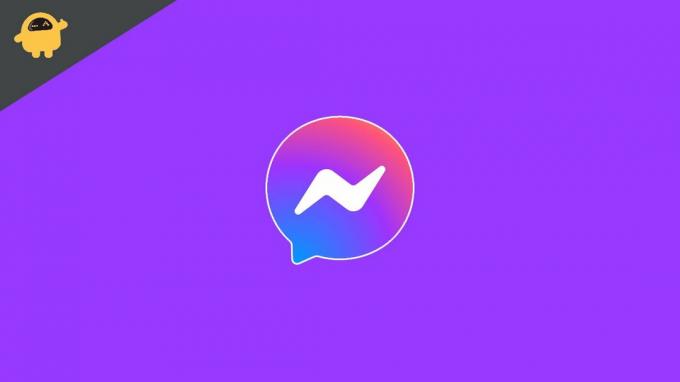
Sayfa İçeriği
- Düzeltme: Messenger Video Görüşmesi Android ve iPhone'da Otomatik Olarak Kapanıyor
-
Android ve iPhone'da Messenger Görüntülü Aramanın Otomatik Olarak Kapanmasını Düzeltme Adımları
- İnternet bağlantısı
- Uygulamayı Yeniden Başlatın
- Önbelleği Temizle
- İzin verildi
- Cep Telefonunuzu Yeniden Başlatın
- Uygulamayı Güncelle
- Sistem Güncellemelerini Kontrol Edin
- Uygulamayı Yeniden Yüklemeyi Deneyin
- Yazılım hatası
- Fabrika ayarları
- Çözüm
Düzeltme: Messenger Video Görüşmesi Android ve iPhone'da Otomatik Olarak Kapanıyor
Messenger'ı arkadaşlarını ve ailelerini görüntülü aramak için kullanan kullanıcılar bundan dolayı mutlu olmayabilir. Evet! Bunun 2022'de yaşamak isteyeceğiniz bir şey olmadığını biliyoruz. Otomatik kapanma sorunu hem Android hem de iPhone'da karşılaşılabilir. Bunun birçok nedeni olabilir. Ancak, sorun hakkında daha fazla bilgi sahibi olabilmeniz için bazı önemli sorunları listeliyoruz. Hangisi ile, onu düzeltebileceksiniz. Bu nedenle, aşağıdakiler, bu sorunun ortaya çıkmasının nedenlerinden bazılarıdır.
- İnternet Bağlantısını Kaybet
- Yazılım hatası
- En Son Sürümü Kullanmamak
- Depolama Sorunu
- İzin Verilmedi
- Güncellenmemiş İşletim Sistemi
Bu nedenle, yukarıda belirtilen sorun, bu sorunla karşılaştığınız sorun olabilir. Bu nedenle, sorunu çözmek için aşağıda verilen adımları izleyin.
Android ve iPhone'da Messenger Görüntülü Aramanın Otomatik Olarak Kapanmasını Düzeltme Adımları
Bu nedenle, Messenger'da görüntülü görüşme yaparken karşılaştığınız bu sorunu çözmeye çalışabileceğiniz adımları listeliyoruz.
Reklamlar
İnternet bağlantısı
Sabit bir internet bağlantısıyla bağlı olduğunuzdan emin olun. Bazı durumlarda, bu tür bir sorun genellikle kararsız bir internet bağlantısı sorunu nedeniyle ortaya çıkar. Bu nedenle, mobil verilere bağlıysanız, WiFi ile bağlanmayı deneyin ve ardından sorunun çözülüp çözülmediğini kontrol edin. Ve WiFi ile bağlıysanız, WiFi ile ilgili bir sorun olup olmadığını kontrol etmek için mobil verilerle bağlanmayı deneyin.
Bunu ayrıca İnternet Hız Denetleyicisi'ni çalıştırarak da kontrol edebilirsiniz, böylece internet bağlantınızın kararlı olup olmadığından emin olabilirsiniz.
Uygulamayı Yeniden Başlatın
Bu sorunla karşı karşıyaysanız, uygulamayı yeniden başlatmayı deneyin. Yeniden başlattıktan sonra hesabınızdan çıkış yapın ve ardından uygulamayı tekrar kapatın ve ardından tekrar oturum açın. Bundan sonra, sorunun çözülüp çözülmediğini kontrol edin.
Önbelleği Temizle
Sorun devam ederse, Uygulamayı Durdurmaya Zorla'yı deneyin ve ardından önbelleği temizleyin. Bu nedenle, uygulamanın çalışmasını durdurduğunuzda, tüm arka plan işlemleri sona erecek ve ondan sonra, ne zaman önbelleği temizlersiniz, böylece depolama alanı boş kalır ve ardından uygulamanın çalışması tekrar başladı. Bunu yaptıktan sonra uygulamayı tekrar başlatın, ardından sorunun çözülüp çözülmediğini kontrol edin.
Reklamlar
İzin verildi
Android ve iPhone'un yeni güncellemelerinde. Belirli uygulamalara izin verme seçeneğini alıyoruz. Bu nedenle, Messenger Uygulamasına gerekli izni verdiğinizden emin olun. Aynısını Uygulama Bilgisi'ne giderek kontrol edebilirsiniz. Bundan sonra, İzinler'e tıklayın. İzin vermediğinizi görürseniz, verin ve tekrar görüntülü arama yapmayı deneyin.
Cep Telefonunuzu Yeniden Başlatın
Sorun devam ederse, telefonunuzu yeniden başlatmayı deneyin. Cihazınızı yeniden başlattığınızda, tüm arka plan işlemleri düzgün bir şekilde başlayacaktır, bu sayede sorun çözülebilir.
Uygulamayı Güncelle
Uygulamanın en son sürümünü kullandığınızdan emin olun. Kontrol etmek için şu adımları izleyin.
Reklamlar
- Play Store'a Git
- Uygulamalar ve oyunlara tıklayın
- Güncellemeleri Kontrol Et'e tıklayın
- Messenger uygulamasının orada olup olmadığını kontrol edin
- Varsa, güncelleyin ve sorunu tekrar kontrol edin.
Sistem Güncellemelerini Kontrol Edin
Ayrıca cihazınızda İşletim Sisteminin en son sürümünü kullanıp kullanmadığınızı da kontrol etmelisiniz. İşletim sisteminizle uyumlu olmayan bazı uygulamalar düzgün çalışmayabilir. Bu nedenle, Android/iPhone'unuzu güncellemeyi deneyin.
Uygulamayı Yeniden Yüklemeyi Deneyin
Uygulamayı yeniden yüklemeyi de deneyebilirsiniz. Her şeyden önce, uygulamayı kaldırın ve dosyalarını temizlediğinizden emin olun. Ve ondan sonra, Uygulamayı tekrar yükleyin. Şimdi, sorunun oluşup oluşmadığını tekrar kontrol edin.
Yazılım hatası
Telefonunuzdan mı yoksa Uygulamanın en son güncellemesinden mi kaynaklandığını kontrol edin. Forumları kontrol edebilir veya bunu diğer cihazlarda yapmayı deneyebilirsiniz. Bu uygulamadan kaynaklanıyorsa, resmi güncellemelerini beklemeniz gerekir, böylece bu sorunu çözeceklerdir. Aynı şekilde müşteri hizmetleri desteğine de posta gönderebilirsiniz.
Fabrika ayarları
Yöntemlerden hiçbiri sorununuzu çözmediyse ve bunun yalnızca cihazınızda olduğundan eminseniz, fabrika ayarlarına sıfırlama yapmanız gerekebilir. Sistem dosyalarında düzgün çalışmayan bazı sorunlar olabilir ve bu sorunla karşı karşıyasınız. Yani bunu yaparak sorununuz çözülecektir.
Çözüm
Bu nedenle, Android ve iPhone'da Messenger Görüntülü Aramanın Otomatik Olarak Kapanması Nasıl Onarılır kılavuzu, sorunu çözmenize yardımcı olabilir. Umarım bahsedilen tüm adımlar sizin için açıktır ve sorununuzu çözmek için bunları kolayca deneyebilirsiniz. Ayrıca, bunun için başka bir çözümünüz varsa, yorum bölümünde bizimle paylaşın.


![Magisk Kullanarak Fly View'i Köklendirmenin Kolay Yöntemi [TWRP gerekmez]](/f/95e68cd615d14380389380901c62b89c.jpg?width=288&height=384)
![Magisk Kullanarak Accent Pearl A4 Lite'ı Köklendirmenin Kolay Yöntemi [TWRP gerekmez]](/f/067638f83883a6919249938dba5d7c32.jpg?width=288&height=384)